
Is uirlis thábhachtach é Plugin Adobe Flash Player a theastaíonn chun na brabhsálaithe a scileanna a imirt chun ábhar flash a imirt: cluichí ar líne, taifeadtaí físe, taifeadtaí fuaime agus níos mó. Sa lá atá inniu beidh muid ag féachaint ar cheann de na fadhbanna is coitianta ag a bhfuil imreoir Flash suiteáilte ar ríomhaire.
D'fhéadfadh na cúiseanna a bhfuil an t-imreoir Flash suiteáilte ar ríomhaire a bheith roinnt. San Airteagal seo déanfaimid anailís ar na cúiseanna is coitianta, chomh maith le réitigh.
Cén fáth nach suiteálann tú Addobe Flash Player?
Cúis 1: Brabhsálaithe ag rith
De ghnáth, ní chuireann brabhsálaithe reatha isteach ar an nós imeachta chun Adobe Flash Player a shuiteáil, ach má tháinig tú ar an bhfíric nach bhfuil an bogearra seo ag iarraidh a bheith suiteáilte ar do ríomhaire, ní mór duit gach brabhsálaí gréasáin a bheith agat ar an ríomhaire, agus gan ach ansin Tosaigh an suiteálaí plug-in.Cúis 2: Teip ar an gcóras
Is é an chúis seo a leanas an chúis tóir ar an earráid suiteáil Adobe Flash Player ar ríomhaire ná teip córais. Sa chás seo, ní gá duit ach an ríomhaire a atosú, agus ina dhiaidh sin is féidir an fhadhb a réiteach.
Cúis 3: Leaganacha Brabhsálaí as dáta
Ós rud é go gcaithfidh obair bhunúsach na Flash Player oibriú i mbrabhsálaithe, ní mór go mbeadh na leaganacha de bhrabhsálaithe gréasáin nuair a shuiteáil an breiseán a bheith ábhartha.Conas Google Chrome a nuashonrú
Conas Mozilla Firefox a nuashonrú
Conas Opera a nuashonrú
Tar éis duit do bhrabhsálaí a nuashonrú, moltar é a atosú ar an ríomhaire, agus gan ach an iarracht a dhéanamh arís ar an iarracht a dhéanamh.
Cúis 4: Leagan Dáileacháin Mhícheart
Nuair a théann tú go dtí an leathanach tosaithe flash Player, cuireann an córas an leagan inmhianaithe den dáileadh go huathoibríoch de réir do leagan den chóras oibriúcháin agus an bhrabhsálaí a úsáidtear.
Tabhair faoi deara ar an leathanach íoslódála go dtí an limistéar clé den fhuinneog agus seiceáil an bhfuil an láithreán gréasáin tar éis na paraiméadair a chinneadh. Más gá, cliceáil ar an gcnaipe "Teastaíonn imreoir imreoir flash le haghaidh ríomhaire eile?" Ina dhiaidh sin, beidh ort an leagan de Adobe Flash Player a íoslódáil, a fhreagraíonn do riachtanais do chórais.
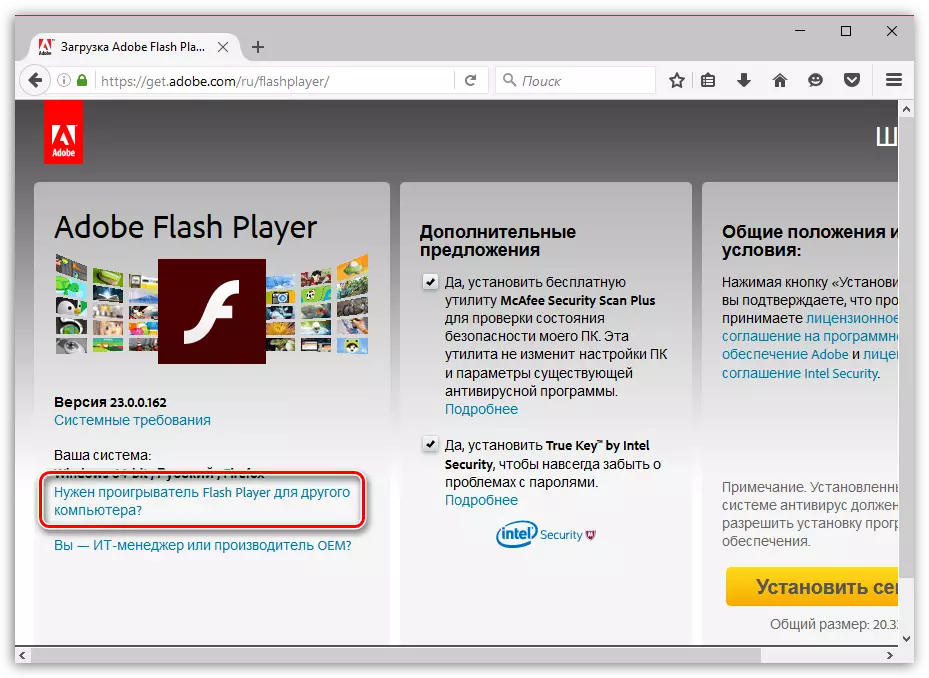
Cúis 5: Coimhlint an tsean-leagan
Má tá an seanleagan de Flash Player ina sheasamh cheana féin ar do ríomhaire, agus más mian leat ceann nua a shuiteáil ar a bharr, ansin caithfear an sean-cheann a bhaint, agus ní mór duit é a dhéanamh go hiomlán.Conas Flash Player a bhaint as ríomhaire go hiomlán
Tar éis duit deireadh a chur leis an tsean-leagan de Flash Player ó ríomhaire, atosú ar an ríomhaire, agus ansin déan iarracht an breiseán isteach a shuiteáil ar an ríomhaire.
Cúis 6: Ceangal Idirlín éagobhsaí
Nuair a íoslódálann tú Flash Player le do ríomhaire - íoslódálann tú an Suiteálaí Gréasáin, a dhéanann an t-imreoir flash a réamhrá leis an ríomhaire, agus a théann ansin chuig an nós imeachta suiteála.
Sa chás seo, beidh ort a chinntiú go bhfuil nasc idirlín cobhsaí agus ardluais ag do ríomhaire a chinnteoidh go n-íoslódálann sé go tapa flash imreoir chuig ríomhaire.
Cúis 7: Coimhlint Próisis
Má thosaigh tú an Suiteálaí Flash Player arís agus arís eile, d'fhéadfadh an earráid suiteála tarlú mar gheall ar oibriú comhuaineach roinnt próiseas.
Chun é a sheiceáil amach, rith an fhuinneog "Bainisteoir Tasc" Teaglaim eochracha Ctrl + Shift + ESC Agus ansin san fhuinneog a osclaíonn, seiceáil an bhfuil próisis reatha a bhaineann le Flash Player. Má fhaigheann tú próisis chomhchosúla, cliceáil ar gach ceann acu deaschliceáil agus roghnaigh an mhír sa roghchlár comhthéacs atá ar taispeáint. "Bain an tasc".
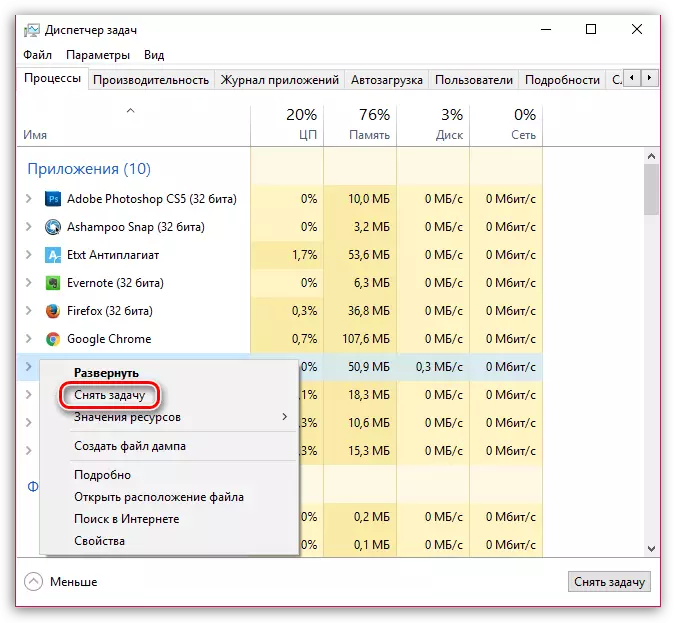
Tar éis duit na gníomhartha seo a dhéanamh, déanann tú iarracht an suiteálaí a thosú agus an t-imreoir flash a shuiteáil ar an ríomhaire.
Cúis 8: Blocáil Obair le Antivirus
Cé go han-annamh, ach is féidir leis an antivirus suiteáilte ar an ríomhaire an Suiteálaí Flash Player a fháil le haghaidh gníomhaíocht víreasach trí sheoladh seoladh a phróisis.Sa chás seo, is féidir leat an fhadhb a shocrú má chomhlánaíonn tú oibriú an antivirus ar feadh roinnt nóiméad, agus ansin déan an iarracht athdhéanamh chun Flash Player a shuiteáil ar an ríomhaire.
Cúis 9: Gníomhú bogearraí Viral
Tá an chúis seo ina sheasamh ar a dhéanaí, ós rud é go mbuaileann sé le chéile níos lú go minic, ach mura gcomhlíonann sé aon cheann de na bealaí thuasluaite, níor chabhraigh sé le deireadh a chur leis an bhfadhb le Flash Player a shuiteáil, ní féidir é a dhíscríobh le cuntais.
Ar an gcéad dul síos, beidh ort an córas a scanadh le haghaidh víris le haghaidh víris a úsáid ag baint úsáide as do fhrithvíreas nó le fóntais speisialta atá ag freastal saor in aisce.
Íoslódáil an Dr.Web Clár Cúrsaí
Más rud é, tar éis dóibh an scanadh a chríochnú, aimsíodh na bagairtí, beidh ort iad a shocrú, agus ansin an ríomhaire a atosú.
Chomh maith leis sin, mar rogha, is féidir leat iarracht a dhéanamh an nós imeachta aisghabhála córais a fhorghníomhú, an ríomhaire a dhíothú go dtí an t-am nuair nach raibh aon fhadhb ann ina chuid oibre. Chun é seo a dhéanamh, oscail an roghchlár "Painéal rialú" Suiteáil sa mhodh taispeána uachtarach ar dheis "Suaitheantais Beaga" agus ansin téigh go dtí an rannóg "Aisghabháil".
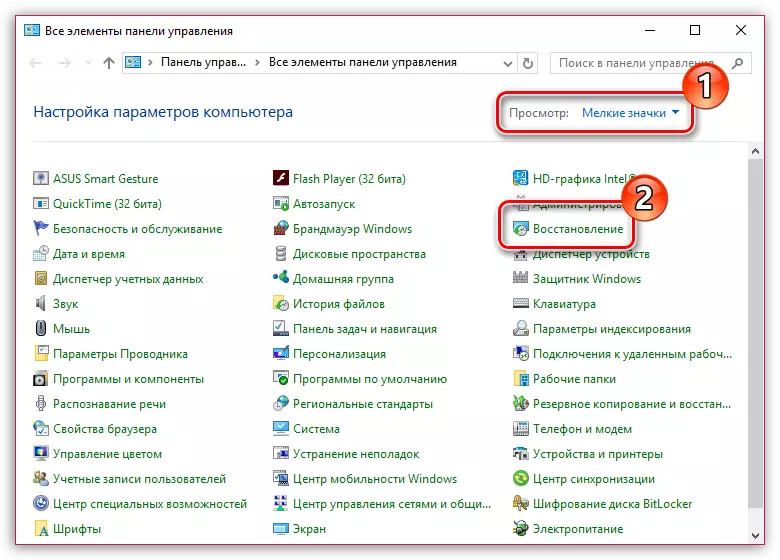
Oscail an mhír roghchlár "Aisghabháil Córas Rith" Agus ansin roghnaigh an pointe aisghabhála cuí, a thagann ón dáta a d'oibrigh an ríomhaire go breá.
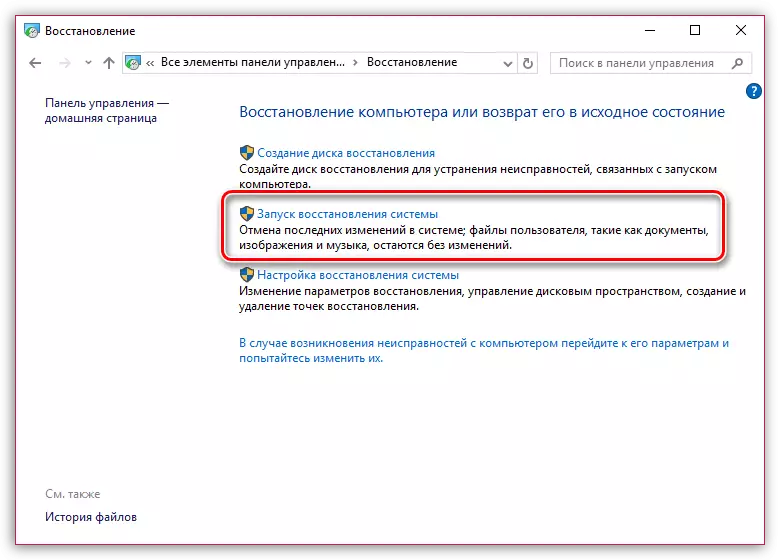
Tabhair faoi deara nach ndéanann an téarnamh córais difear ach comhaid úsáideora amháin. Seachas sin, seolfar an ríomhaire ar ais go dtí an t-am a roghnaigh tú.
Má tá do mholtaí agat chun fadhbanna a réiteach le Flash Player a shuiteáil, inis dúinn fúthu sna tuairimí.
